Como fazer backup do banco de dados do servidor SQL
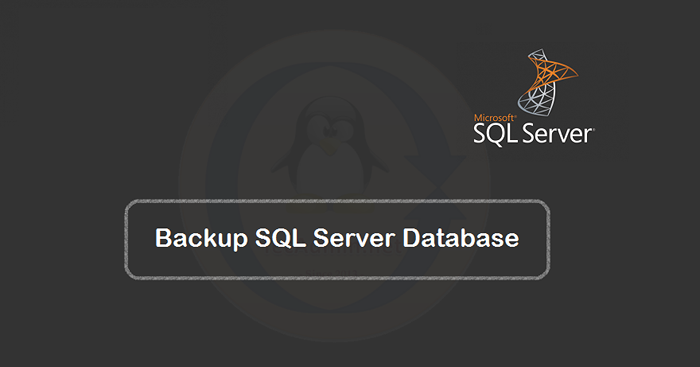
- 1312
- 63
- Wendell Legros
O SQL Server é um sistema de gerenciamento de banco de dados relacional desenvolvido pela Microsoft. Ele fornece uma poderosa interface gráfica chamada SQL Server Management Studio (SSMS), que fornece todos os recursos para gerenciar seus bancos de dados. Também oferece opções para fazer backup e restaurar o banco de dados usando interfaces gráficas. Além disso, podemos executar a instrução T-SQL através do SSMS para fazer um backup do banco de dados.
Como fazer backup do banco de dados do servidor SQL
Podemos fazer backup do banco de dados SQL serer com as instruções T-SQL ou podemos usar o processo do Assistente SSMS para obter backup completo, diferencial ou transacional do banco de dados.
Use uma das opções abaixo para fazer backup do banco de dados do SQL Server:
1. Banco de dados de backup usando t-sql
Inicie o SQL Server Management Studio e conecte -se ao servidor de banco de dados. Agora abra uma janela de consulta e execute a seguinte declaração para fazer backup do banco de dados em sua unidade local.
Bancos de dados de backup [test_db] para disco = 'd: \ backup \ test_db.bak 'vai
Aqui Test_db é o nome do banco de dados e D: \ backup \ test_db.Bak é o nome do arquivo de backup com caminho completo.
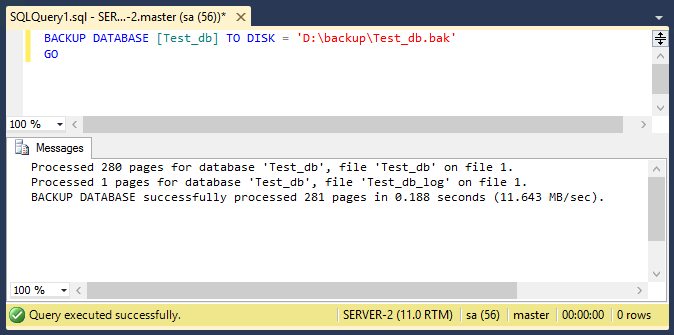
A captura de tela acima mostra um backup de banco de dados bem-sucedido no servidor SQL usando uma instrução T-SQL. A próxima opção ajudará você a fazer backup do banco de dados do SQL Server com uma interface gráfica.
2. Banco de dados de backup usando SSMS
O SQL Server Management Studio oferece uma opção para fazer backup de bancos de dados do SQL Server manualmente. Para fazer backup de um banco de dados do SQL Server, siga as etapas abaixo.
- Inicie o Studio de Gerenciamento e conecte -se ao SQL Server
- Em bancos de dados, selecione seu banco de dados para fazer backup
- Clique com o botão direito do mouse no banco de dados e navegue para >> Tarefas >> Cópia de segurança
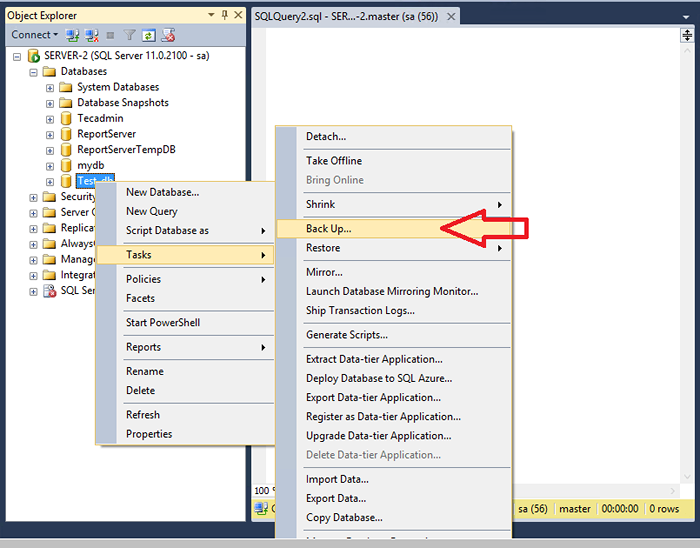
- Sob a opção de origem, o banco de dados correto é selecionado na lista suspensa. O tipo de backup está definido como Completo.
- Na seção de destino, remova qualquer entrada que já exista clicando no botão Remover disponível no lado direito. Em seguida, clique no botão Adicionar para fornecer o caminho de backup correto com o nome do arquivo.
- Veja a captura de tela abaixo, recebendo um backup completo de banco de dados de "test_db" no caminho
D: \ backup \ test_db.Bak.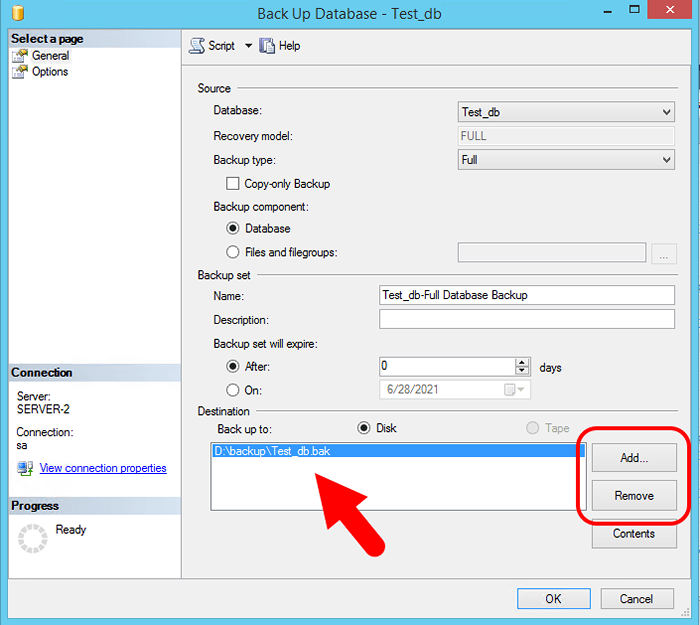
- Depois que o backup concluir com êxito, você verá uma mensagem como abaixo.
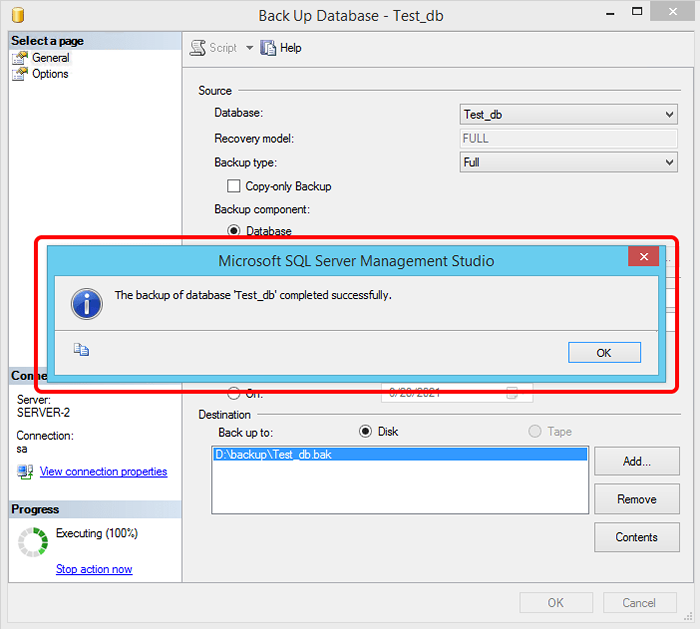
Conclusão
Neste tutorial, você aprendeu dois métodos para fazer backup de um banco de dados do SQL Server. Em seguida, você pode gostar do nosso tutorial para restaurar o banco de dados do SQL Server com T-SQL e SQL Server Management Studio

